Gendan alle data fra dine iOS-enheder, iTunes og iCloud backup.
Sådan gendannes slettede filer fra USB-flashdrev [Windows/Mac]
Der er mange grunde til, at du mister en fil på dit USB-drev. Disse årsager kan skyldes fejlagtig formatering af drevet og uventede beskadigede filer. Men i de fleste tilfælde er menneskelige fejl dem, der får dig til at miste en fil på dit USB-drev. Da du er her, leder du sandsynligvis efter en måde at genoprette din. Bare rolig; dette indlæg indeholder 4 effektive metoder til, hvordan man gendanner slettede filer fra et USB-drev! Så begynd at udforske dem nu!
Vejledningsliste
Bedste måde, hvordan man gendanne slettede filer fra USB-flashdrev Gendan slettede filer fra USB-drev uden software [kun Windows] Sådan gendannes slettede filer fra USB-drev via Windows Filgendannelse Ofte stillede spørgsmål om, hvordan man gendanner slettede filer fra USB-drevBedste måde, hvordan man gendanne slettede filer fra USB-flashdrev
Hvis du leder efter en enkel, men effektiv måde at gendanne slettede filer fra et USB-drev, så 4Easysoft Data Recovery værktøj er det, du leder efter! Dette værktøj er infunderet med en kraftfuld teknologi, der dybt kan scanne forskellige slettede eller mistede filer på et USB-drev. Disse slettede eller mistede filer omfatter mediefiler, e-mails, dokumenter og andre filer. Desuden kan den hurtigt scanne alle de slettede eller mistede filer på dit USB-flashdrev på blot et par minutter. Desuden, når det samler alle de gendanbare filer, forhåndsviser værktøjet dem kategorisk for nem visning og udvælgelse af filer, der skal gendannes. Med disse funktioner kan du sige, at dette værktøj er den bedste software til at gendanne slettede filer fra et USB-drev!

Opdel de slettede filer på dit USB-drev i videoer, billeder, lyd, e-mails osv.
Tilbyd to scanningstilstande for hurtigt at finde vigtige data eller finde alle data grundigt.
Gendan slettede filer fra et USB-drev i forskellige scenarier med en høj gendannelseshastighed.
Scan og gendan slettede eller mistede filer på dit USB-flashdrev, der var væk for længe siden.
100% Sikker
100% Sikker
Sådan gendannes slettede filer fra USB-drev ved hjælp af 4Easysoft Data Recovery:
Trin 1Download og installer 4Easysoft Data Recovery værktøj på din computer. Tilknyt derefter USB-flashdrevet på computeren, start værktøjet, og vælg alle de data, du ønsker at gendanne, ved at klikke på deres "afkrydsningsfelter". Klik derefter på "USB-drevet" under afsnittet Flytbare drev.
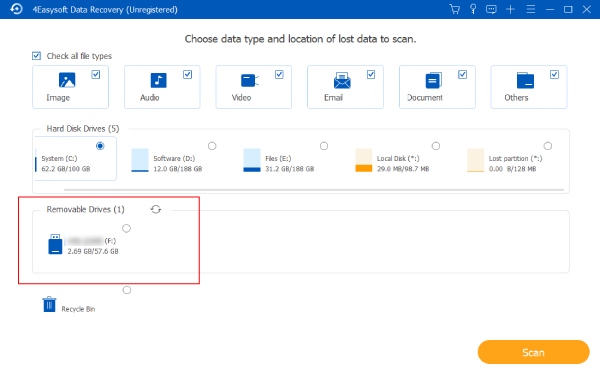
Trin 2Derefter skal du markere "Scan"-knappen i nederste højre hjørne. Når scanningsprocessen er færdig, vil værktøjet forhåndsvise alle de gendannede filer. Hvis den fil, du ønsker at gendanne, ikke er inkluderet, skal du markere knappen "Deep Scan". Klik derefter på knapperne "Type List" eller "Path List" for at se filerne.
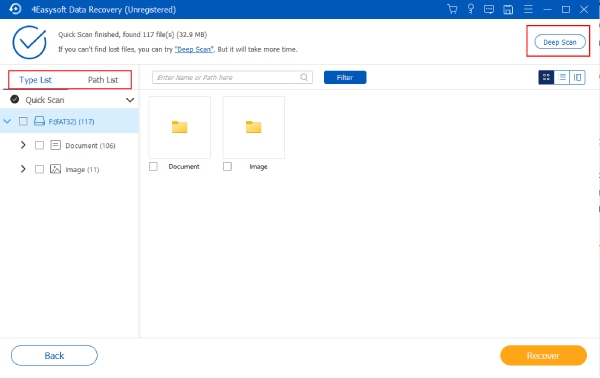
Trin 3Vælg derefter alle de filer, du vil gendanne, ved at markere deres tilsvarende "afkrydsningsfelter". Du kan også tjekke deres oplysninger, før du genopretter dem. Når du har valgt alle de filer, du ønsker at hente, skal du klikke på knappen "Gendan" for at starte gendannelsesprocessen.
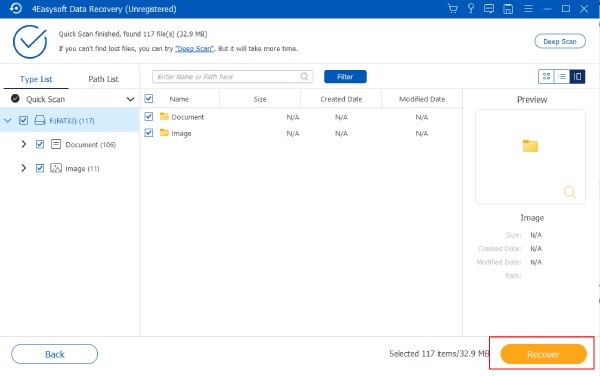
Trin 4Når processen med at hente er færdig, kan du gå til din computers filhåndteringsapp og kontrollere, om de slettede eller mistede filer allerede er hentet. Og det er det! Det er sådan, du gendanner slettede filer fra et USB-flashdrev ved hjælp af 4Easysoft Data Recovery!
Gendan slettede filer fra USB-drev uden software [kun Windows]
Der har du det! Det er den bedste software til at gendanne slettede filer fra et USB-drev. Hvis du nu vil have en måde, der ikke kræver download af en tredjepartsapp, tilbyder Windows to gratis standardmåder. Disse måder er at gendanne slettede filer fra USB-drev via tidligere versioner og CMD eller kommandoprompt. Så udforsk nedenfor og se, hvordan disse to gratis Windows-standardmåder gendanner dine slettede filer fra et USB-flashdrev.
1. Gendan slettede eller mistede filer fra et USB-drev via den forrige version.
Den første Windows-standardmåde, du kan gøre for at gendanne slettede filer fra et gratis USB-flashdrev, er ved at få adgang til Windows forrige version. Denne Windows-funktion giver dig mulighed for at gendanne tidligere versioner af de slettede filer på dit USB-drev. Gendannelsesprocessen er muliggjort af funktionen Filhistorik, som er den, der opretter en sikkerhedskopi af filen. Sagen er nu, at hvis du ikke har aktiveret funktionen Filhistorik, før filsletningen finder sted, så vil denne metode ikke fungere. Hvis du har aktiveret det, så er her trinene, der viser dig, hvordan du gendanner slettede filer fra et USB-flashdrev via forrige version:
Trin 1Gå til din Windows "File Explorer"-software og vælg fanen "Denne pc". Indsæt derefter dit "USB-drev", højreklik på det i File Explorer, og vælg "Egenskaber".
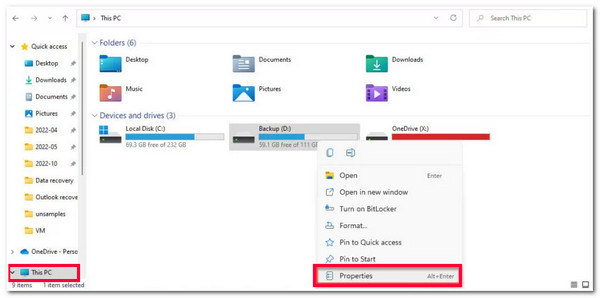
Trin 2Marker derefter fanen "Forrige version", vælg en versionsmappe, hvor du tror, den slettede eller tabte fil er placeret, og klik på knappen "Åbn i filhistorik" for at bekræfte.

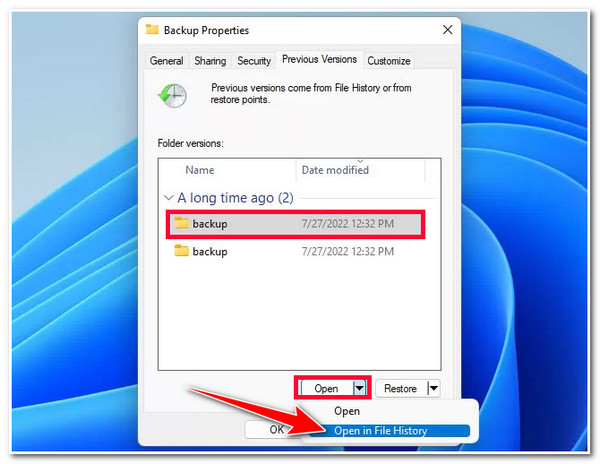
Trin 3Vælg derefter alle de slettede filer i den mappe, du valgte og bekræftede tidligere. Marker derefter knappen "Gendan" med det grønne pilikon for at starte gendannelsesprocessen.

2. Gendan slettede filer fra et USB-drev ved hjælp af kommandoprompt (CMD).
En anden mulighed for at gendanne slettede filer fra et gratis USB-flashdrev er at bruge Windows kommandoprompt eller CMD. Ved at indtaste en række CMD-kommandoer eller -koder kan du gendanne mistede filer på dit USB-drev. I modsætning til den tidligere version er det ret kompliceret at bruge CMD til at gendanne slettede filer. Denne måde er også mindre pålidelig end den første Windows-standardmåde. Men alligevel kan du prøve denne og se, om den henter den tabte fil på dit USB-flashdrev.
Som yderligere information kan kommandoerne chkdsk og ATTRIB slette data eller beskadige dit USB-flashdrev. Så du skal sikre dig, at du har indtastet de korrekte CMD-koder korrekt. Du kan også gennemgå en sikkerhedskopieringsproces for dine lagrede filer for at forhindre en anden sletning eller tab af data.
Så hvordan gendanner man slettede filer fra et USB-flashdrev gennem Windows CMD? Her er de trin, du skal følge:
Trin 1Forbind dit USB-flashdrev til din computer, og start Kør-programmet ved at trykke på "Windows + R"-tasterne på dit tastatur. Indtast derefter "cmd" i programmets "input felt" og klik på knappen "OK".
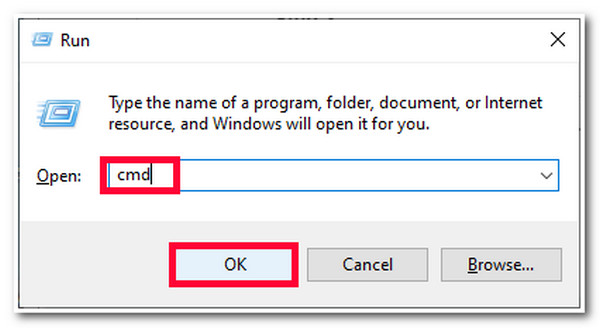
Trin 2Indtast derefter kommandoen "chkdsk USB-drevbogstav: /f"-koder og tryk på "Enter"-tasten. Sørg for, at du har ændret bogstavet "USB-drevbogstav" med det faktiske "bogstav på USB-flashdrevet".
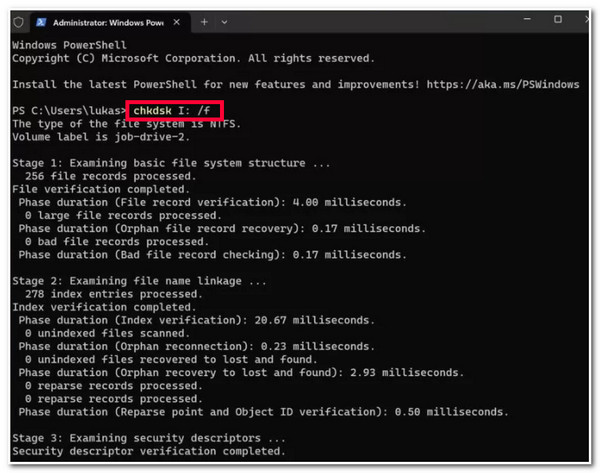
Trin 3Når chkdsk-koden kører korrekt, skal du indtaste følgende kommandoer for at gendanne den tabte fil fra dit USB-drev: ATTRIB -H -R -S /S /D "USB-drevbogstav":*.*.
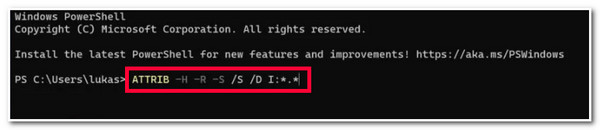
Trin 4Når gendannelsesprocessen er fuldført, kan du tjekke dit USB-flashdrev og se, om der oprettes en ny mappe. Denne mappe indeholder alle de gendannede filer.
Sådan gendannes slettede filer fra USB-drev via Windows Filgendannelse
Hvis disse Windows-standardmåder ikke kunne hjælpe dig med at gendanne slettede filer fra USB-drevet, Windows Filgendannelse funktion kan hjælpe dig. Denne funktion var dog kun tilgængelig til Windows 10-versioner i 2004 og senere. Det er også ret udfordrende at bruge, ligesom CMD. Men hvis det ikke generer dig, og du i øjeblikket bruger en Windows 10, så her er trinene, der viser dig, hvordan du gendanner slettede filer fra et USB-flashdrev via funktionen Filgendannelse:
Trin 1Download funktionen "Filgendannelse" på din Windows Microsoft Store-computer. Tilslut derefter dit USB-flashdrev til din computer og start "CMD" som administrator.
Trin 2Skriv derefter følgende kommandoer på CMD'en: Winfr E: C: /extensive (Sørg for at du ændrer bogstavet "E" med bogstavet på flashdrevet og bogstavet "C" med bogstavet for det drev, du vil gemme de gendannede slettede filer). Vent derefter, indtil processen er færdig.
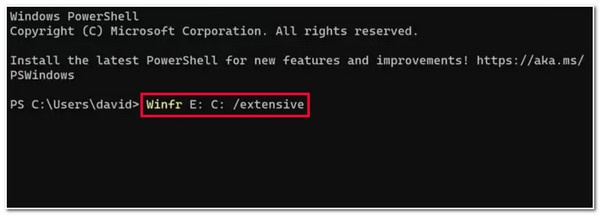
Ofte stillede spørgsmål om, hvordan du gendanner slettede filer fra et USB-drev
-
Hvordan aktiverer jeg funktionen Filhistorik på Windows?
For at aktivere funktionen Filhistorik skal du indsætte USB-drevet, åbne kontrolpanelet og vælge indstillingen Filhistorik. Klik derefter på knappen Tænd for at aktivere den, vælg din foretrukne filplacering, hvor du vil gemme sikkerhedskopieringsfilerne, og marker OK-knappen.
-
Kan jeg downloade og bruge Windows File Recovery-funktionen gratis?
Ja, du kan downloade og bruge Windows File Recovery-funktionen gratis! Microsoft tilbyder dette værktøj/funktion gratis, og det kan fungere på Windows 10 version 2004 (maj 2020-opdatering) og nyere.
-
Hvordan kan jeg hente slettede filer fra et beskadiget USB-drev?
Hvis dit USB-flashdrev er fysisk beskadiget, er den eneste måde, du kan gendanne dens gemte filer på, at søge hjælp fra en pålidelig og professionel datagendannelsestjeneste. De kan rumme dig og hjælpe dig med at gendanne de filer, der er gemt på dit beskadigede USB-drev.
Konklusion
Det er det! Det er 4 effektive måder at gendanne slettede filer fra et USB-drev! Nu hvor du har opdaget disse 4 måder, kan du nu være i stand til at bringe de slettede filer tilbage på dit USB-drev. Hvis gendannelsesprocessen bliver svær for dig at udføre ved at bruge standardmåderne og filgendannelsesfunktionen, kan du bruge 4Easysoft Data Recovery værktøj! Med disse værktøjs kraftfulde, men brugervenlige funktioner, kan du gendanne dine slettede filer fra dit USB-drev med blot et par klik og en høj gendannelsesrate! Besøg dette værktøjs officielle side for at opdage mere!
100% Sikker
100% Sikker


